Instagram에서 스캔 전후 사용 방법
게시 됨: 2022-12-27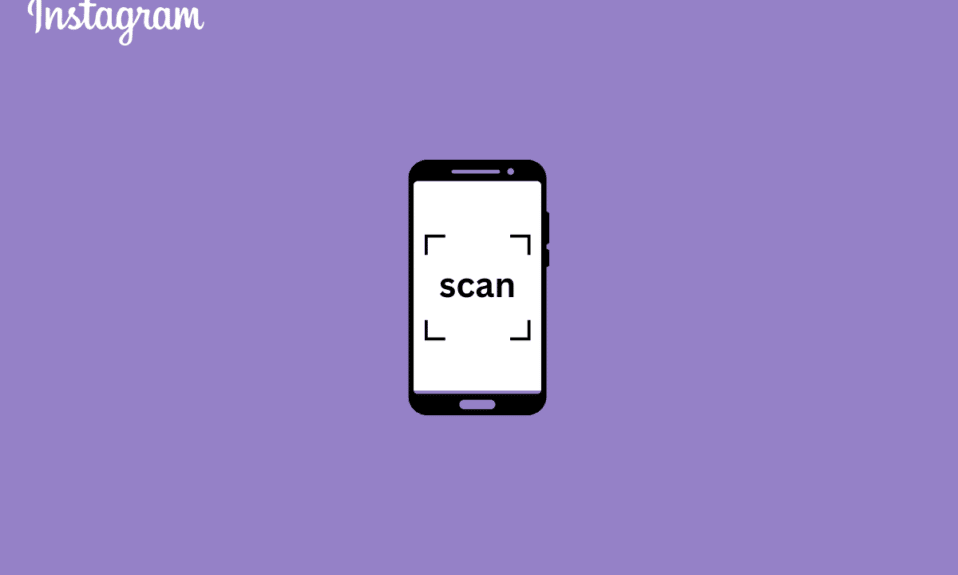
iOS 및 Android 스마트폰 사용자는 Instagram 앱을 통해 이미지를 촬영하고, 이야기를 공유하고, 효과를 추가하고, 다른 사용자에게 직접 문자를 보낼 수 있습니다. Instagram은 이미지와 비디오를 공유하기 위한 캘리포니아 멘로 파크에 기반을 둔 소셜 네트워킹 사이트입니다. Instagram 사용자는 자신의 계정에 대한 개인 정보 설정을 조정할 수 있으므로 새로운 팔로우 요청을 개인적으로 승인해야 합니다. 사용자는 사진 및 비디오 릴을 업로드하고, 다른 사용자의 계정을 팔로우하고, 특정 위치로 사진에 태그를 지정할 수 있습니다. 다른 사람들이 보고 반응할 수 있도록 피드에 콘텐츠를 업로드하기 전에 Instagram에서 다양한 효과를 사용하여 콘텐츠를 수정할 수 있습니다. 비포 애프터 스캔 효과에 대한 팁을 찾는 사람이라면 Instagram에서 스캔 필터를 사용하는 방법을 알려주는 유용한 가이드를 제공합니다.
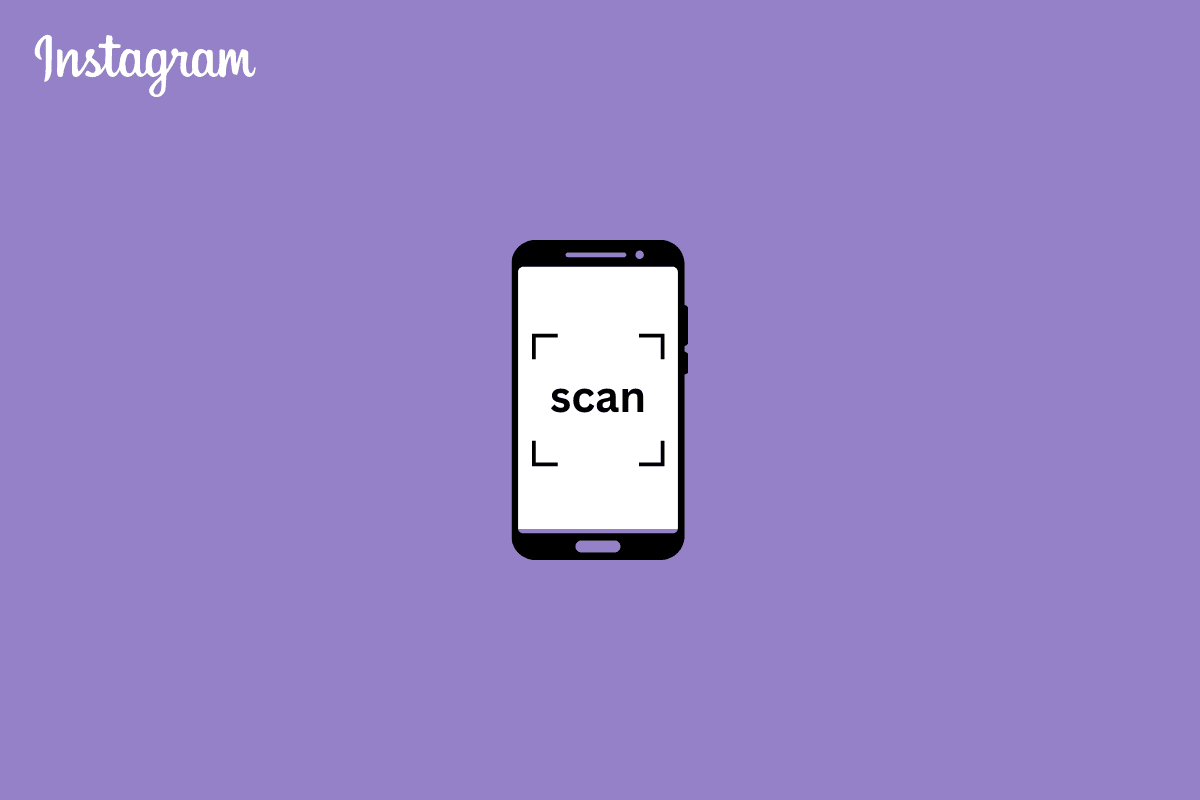
내용물
- Instagram에서 스캔 전후 사용 방법
- 인스타그램 릴이란?
- 전후 스캔이란 무엇입니까?
- Instagram의 스캔 필터는 무엇입니까?
- Instagram에서 전후 필터를 사용하는 방법은 무엇입니까?
- Instagram에서 릴 전후에 어떻게 하시나요? 비포 앤 애프터 비디오는 어떻게 만드나요?
- 비포 애프터 스캔 인스타그램 필터는 어떻게 작동하나요?
- Instagram에서 전후 필터를 사용할 수 없는 이유는 무엇입니까?
Instagram에서 스캔 전후 사용 방법
이 기사에서 Instagram에서 비포 애프터 스캔을 사용하는 방법을 알게 될 것입니다. 자세히 알아보려면 계속 읽으세요.
인스타그램 릴이란?
2020년 8월 Instagram은 소셜 미디어 사용 변화에 대한 대응의 일환으로 새로운 기능인 Reels를 도입했습니다. 목표는 시장에서 다른 비디오 공유 서비스를 능가하는 것이었습니다. 릴은 브랜드 스토리를 창의적으로 전달하고 청중을 교육하며 새로운 고객을 끌어들일 수 있는 매력적인 비디오 입니다. Reels는 Instagram에 업로드하고 친구 또는 다른 누구와도 공유할 수 있는 재미있는 영화를 만들도록 여러분을 초대합니다. 새로운 편집 기능, 사운드트랙 및 예술적 도구 를 사용하여 멀티 클립 비디오를 녹화하고 편집할 수 있습니다 .
전후 스캔이란 무엇입니까?
전후 스캔은 인스타그램 에서 스토리나 릴 형태의 비교 게시물을 만드는 데 사용할 수 있는 효과입니다. Instagram 효과 라이브러리에서 사용할 수 있는 많은 효과 중 하나이며 Android 및 iOS 사용자 모두 모바일 앱을 통해 쉽게 액세스할 수 있습니다. 두 장의 사진이 필요합니다. 하나는 전후입니다.
Instagram의 스캔 필터는 무엇입니까?
Instagram에서 스캔 필터를 사용하면 쌍둥이 또는 더 매력적인 반쪽이 드러 납니다. 그러나 Instagram의 전후 필터가 모든 것을 처리한다고 가정하기 전에 사용자로서 오래된 사진 대신 좋아하는 유명인의 사진을 추가할 수 있다는 점을 기억하십시오. 그때부터 지금 까지 당신의 빛나는 변신 을 보여주는 포스트, 혹은 순식간에 모두의 하루를 훈훈하게 만들 수 있는 재미있는 포스트를 만들어보자는 아이디어!
또한 읽기 : Facebook Wave 기능이란 무엇입니까?
Instagram에서 전후 필터를 사용하는 방법은 무엇입니까?
다음 단계에 따라 검색 전후 필터를 사용할 수 있습니다.
1. Android 또는 iOS 기기에서 Instagram 애플리케이션을 엽니다.
참고 : 계정에 로그인되어 있는지 확인하십시오.
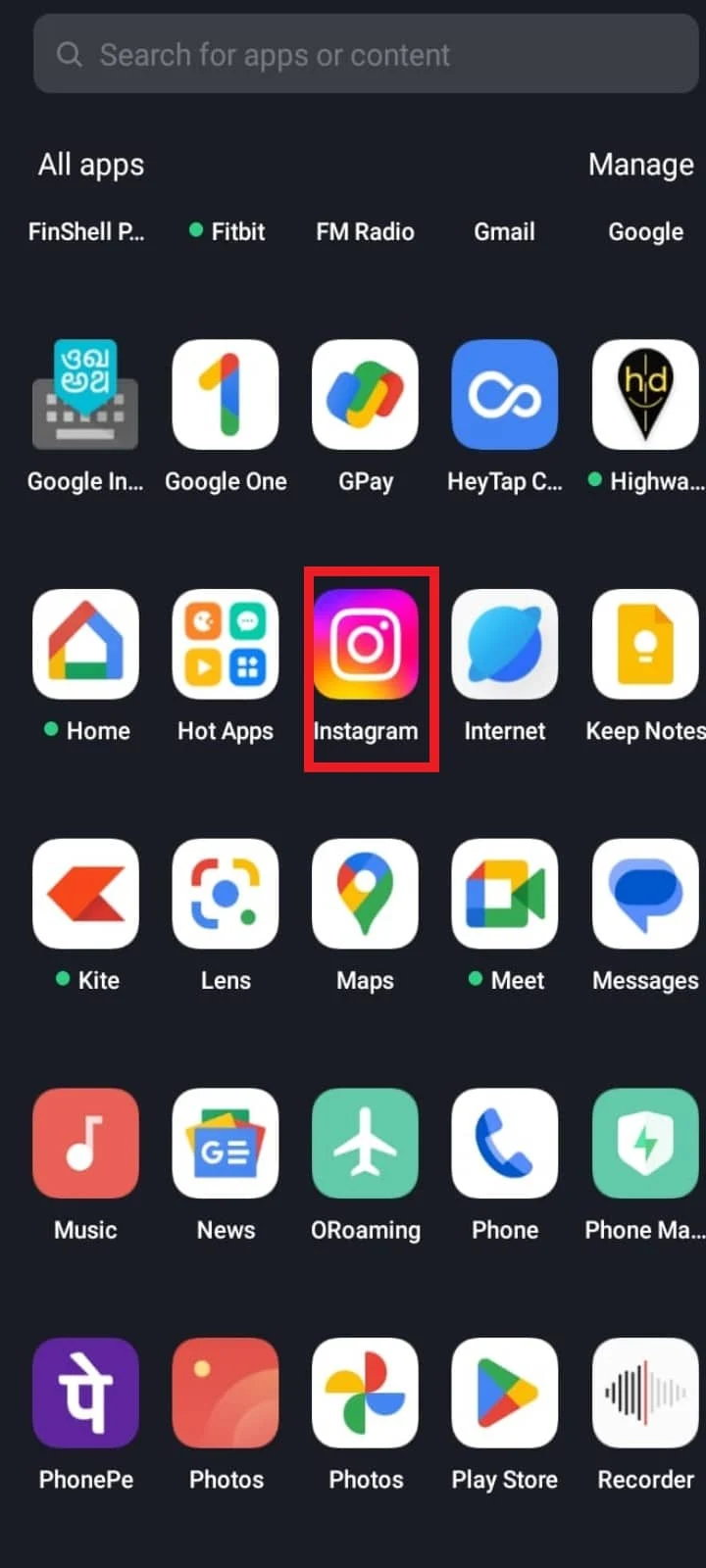
2. 상단 표시줄에서 내 이야기 를 누릅니다.
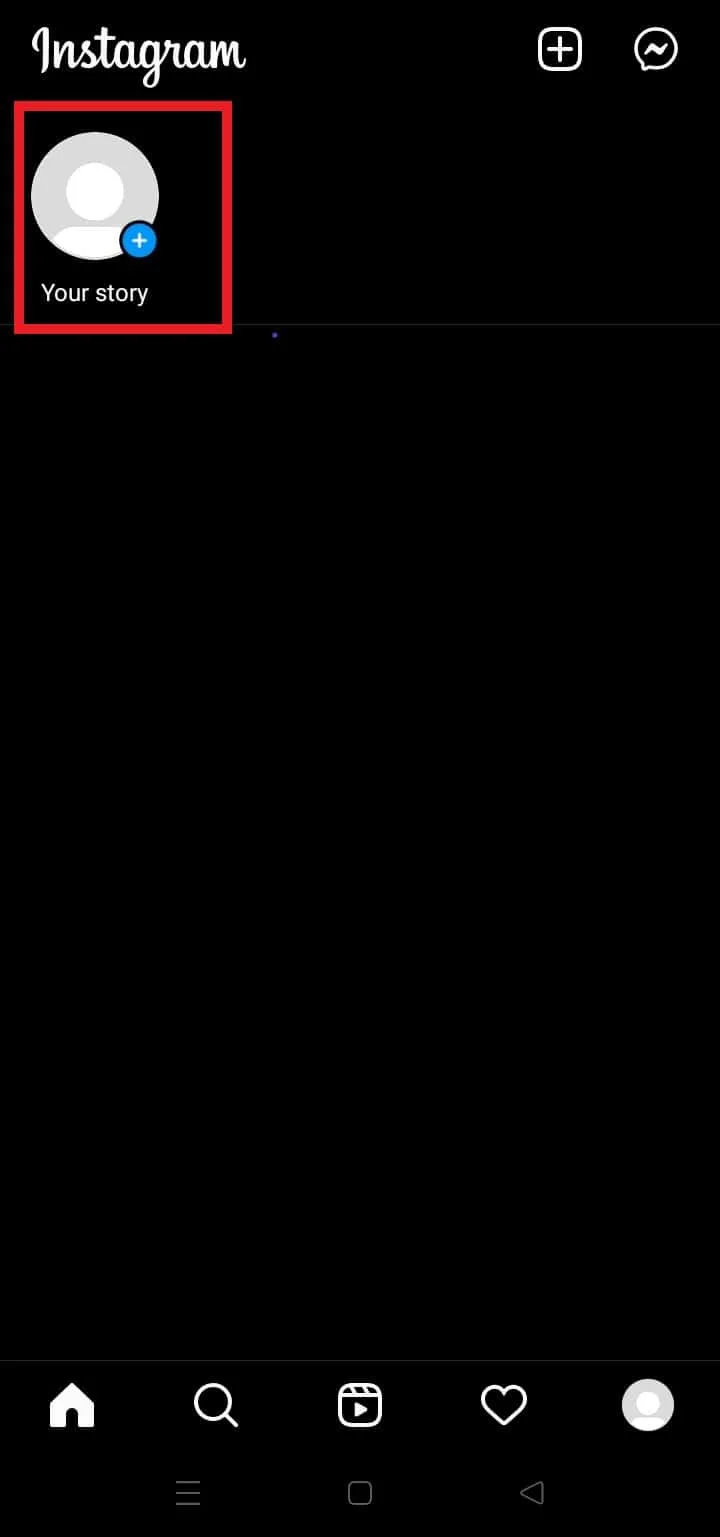
3. 목록 끝에 도달할 때까지 화면에서 사전 설정으로 사용할 수 있는 필터 목록을 스와이프 합니다 .
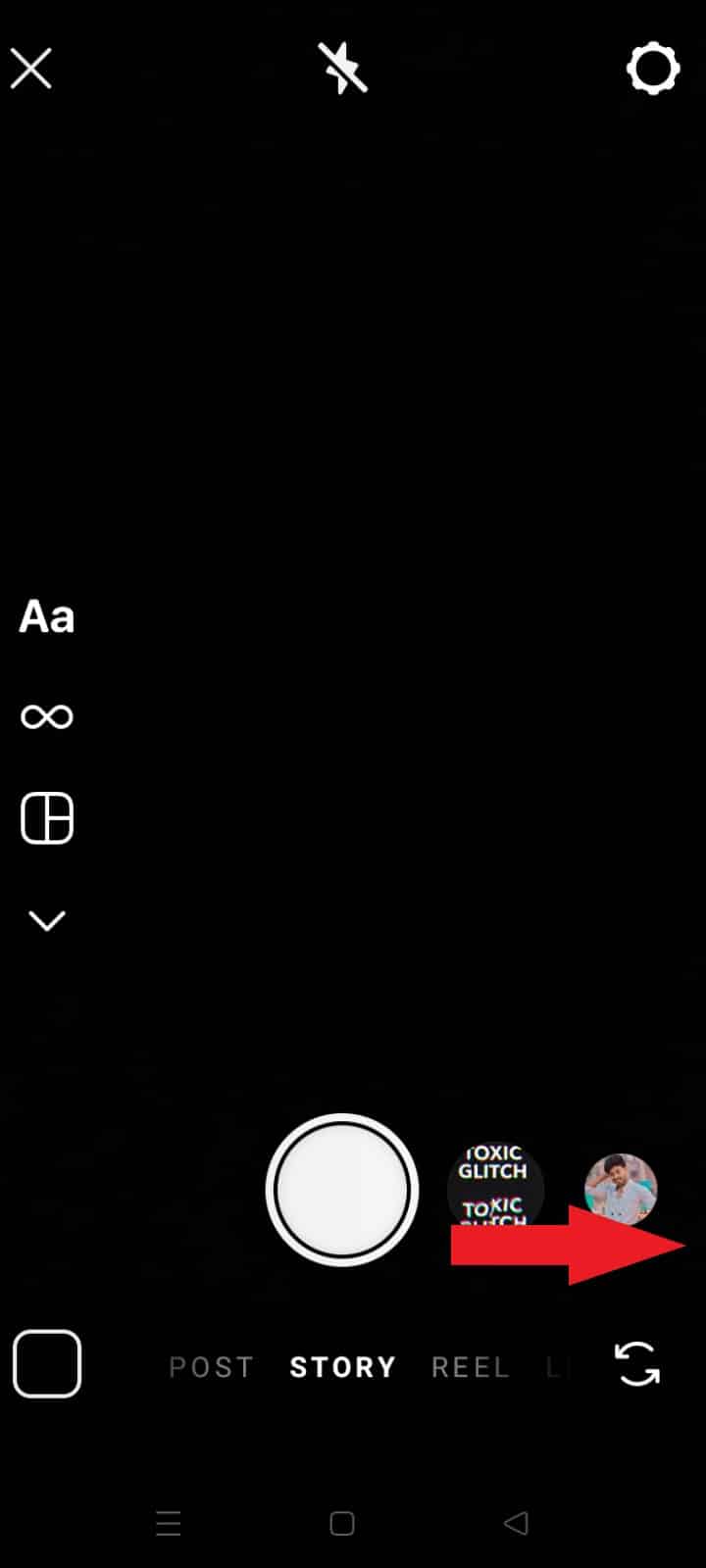
4. 목록 끝에서 효과 찾아보기 아이콘 을 누릅니다.
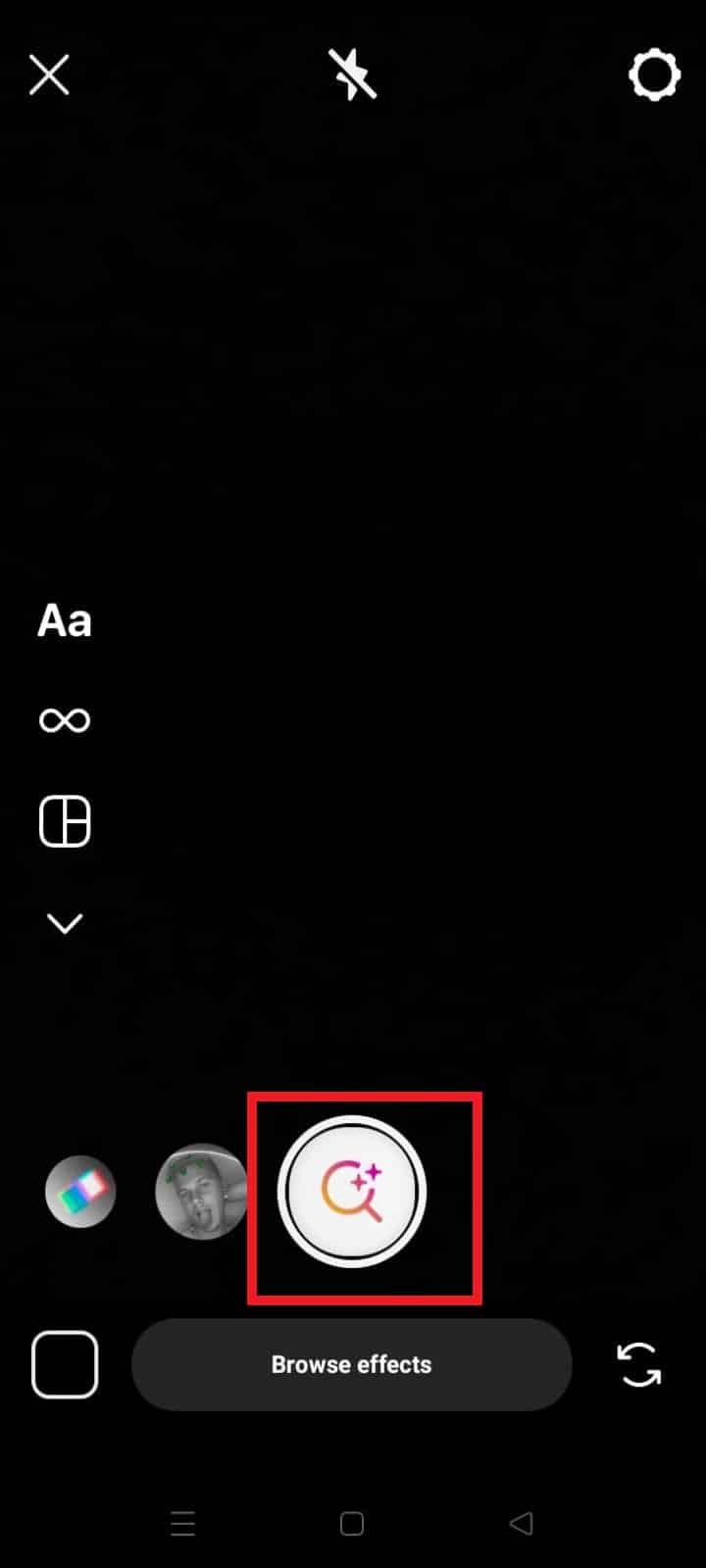
5. 왼쪽 모서리에서 검색 아이콘 을 누릅니다.
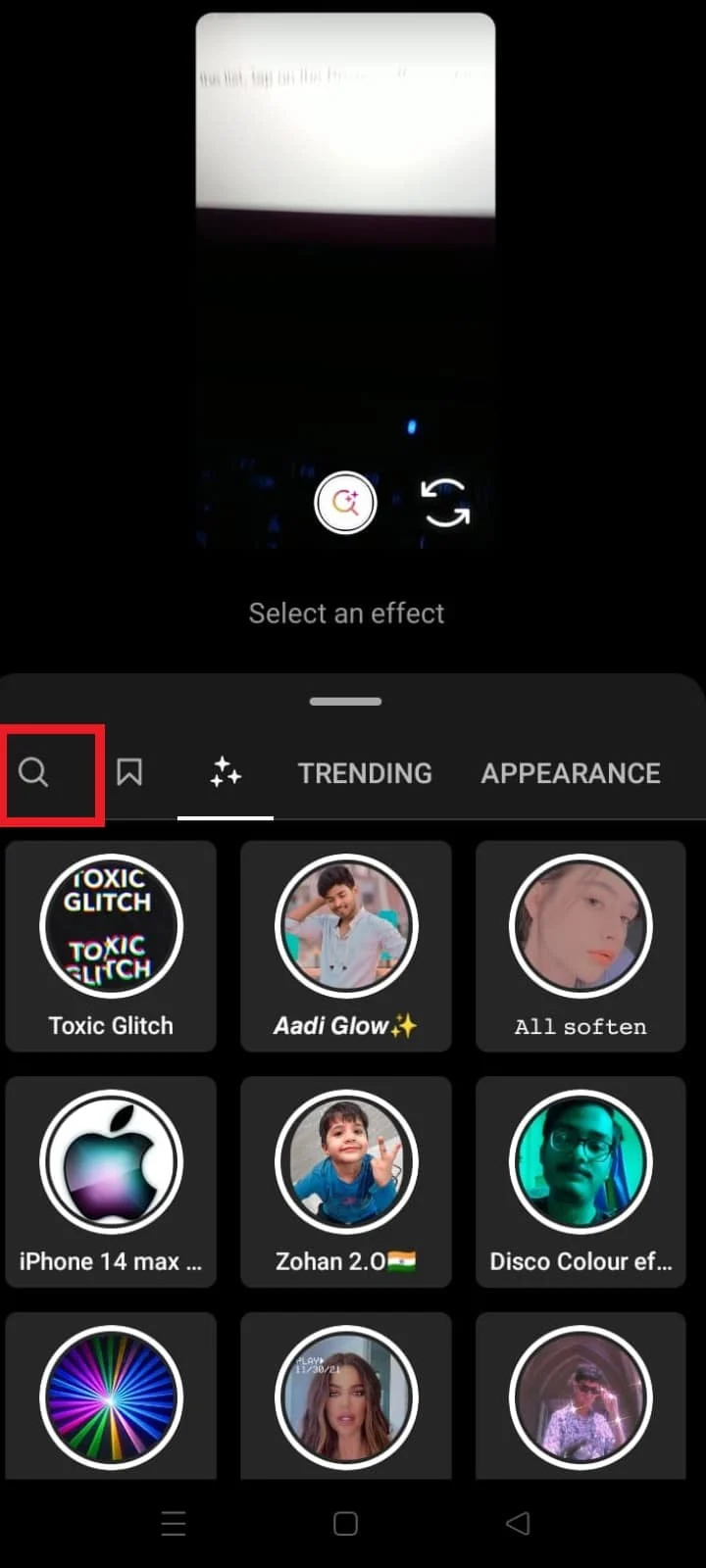
6. 검색창 을 탭 하고 스캔 전과 후 를 입력합니다.
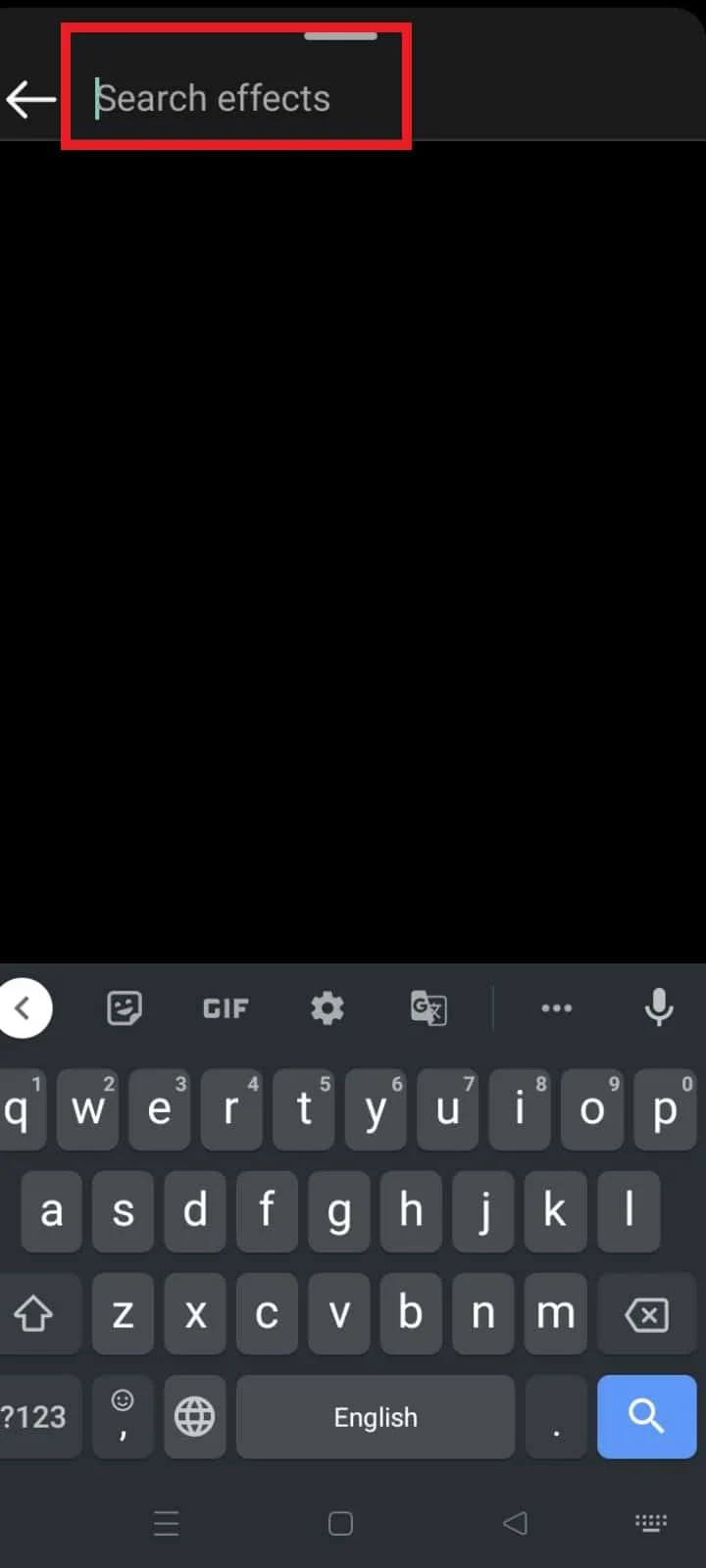
7. 아래와 같이 스캔 전/후 필터 를 선택합니다.
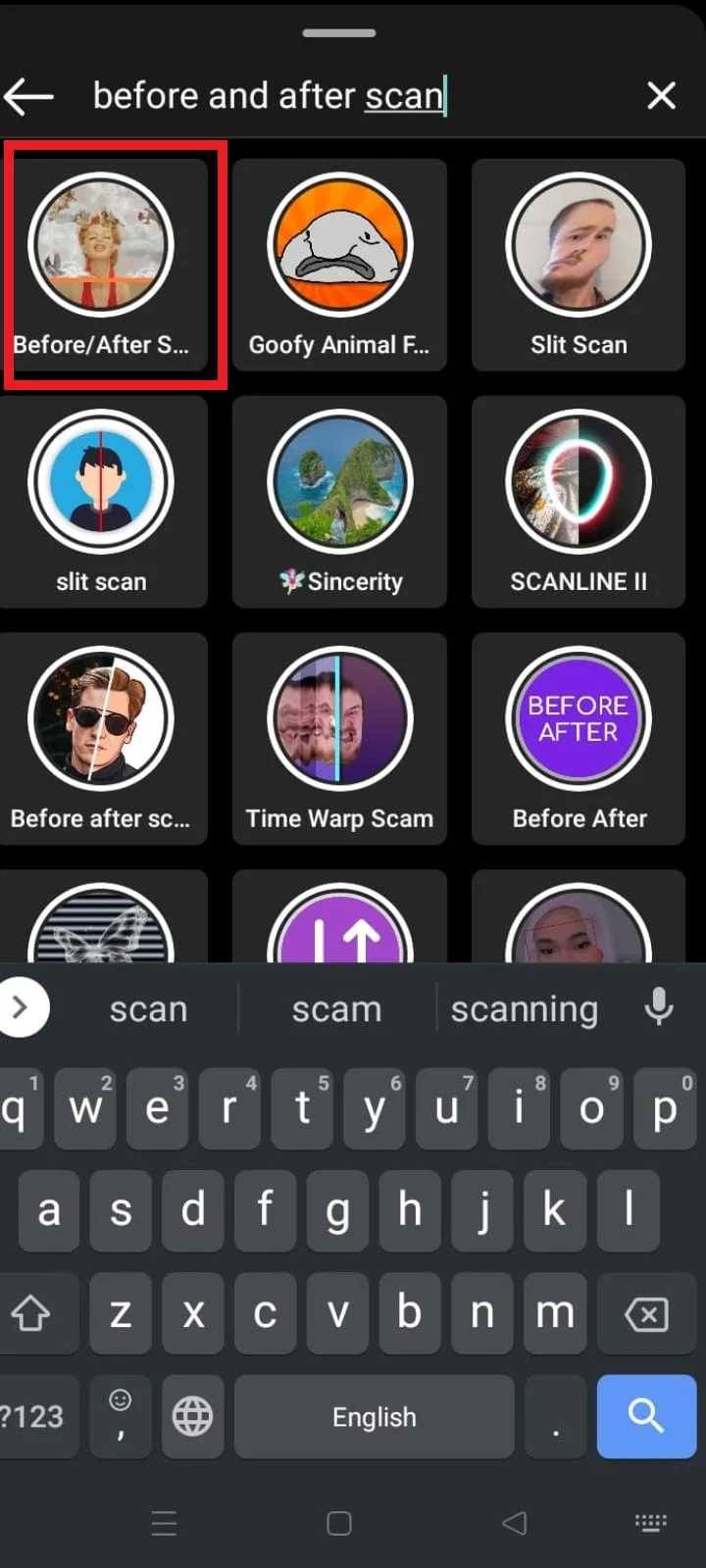
8. 저장 아이콘 을 탭하여 Instagram 계정에 필터를 저장합니다.
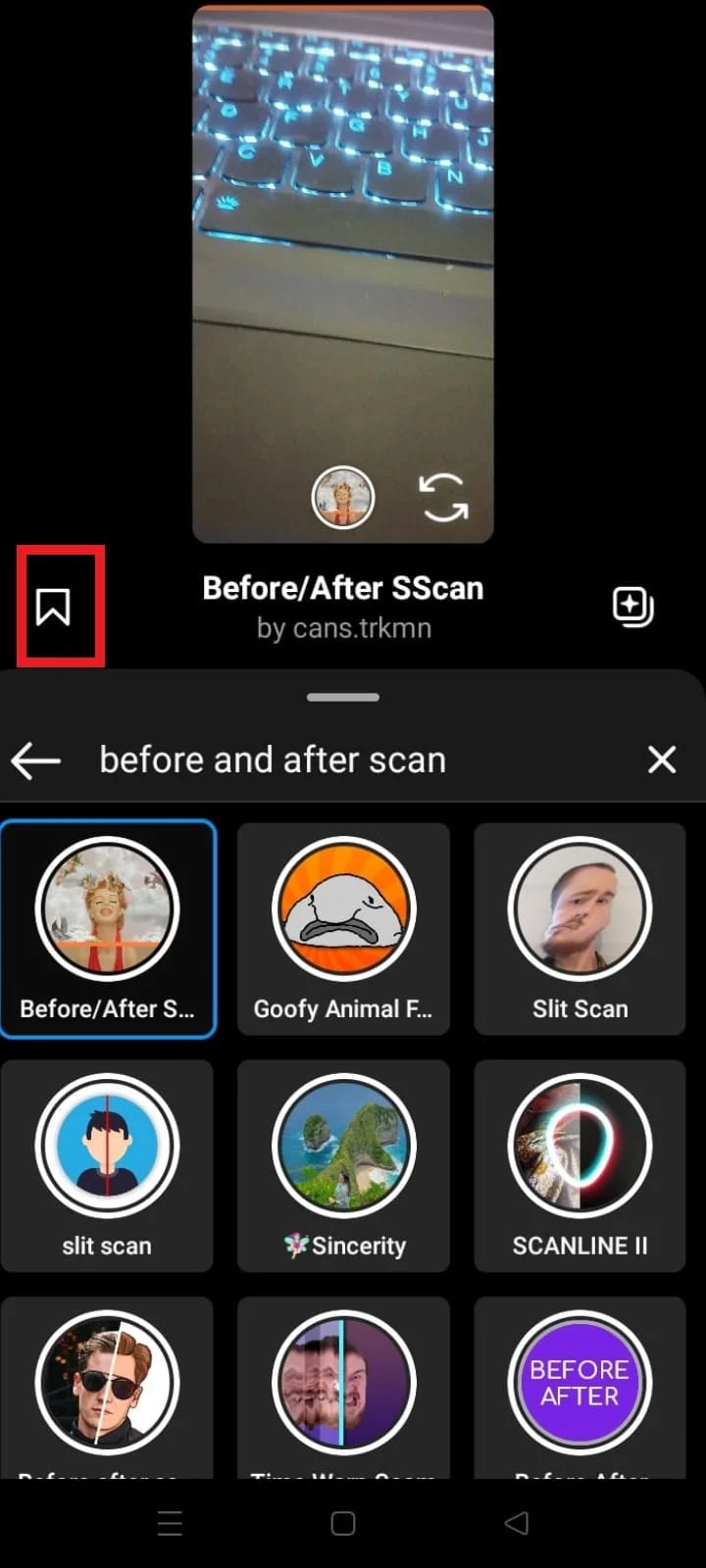
9. 이제 미디어 추가 를 누릅니다.
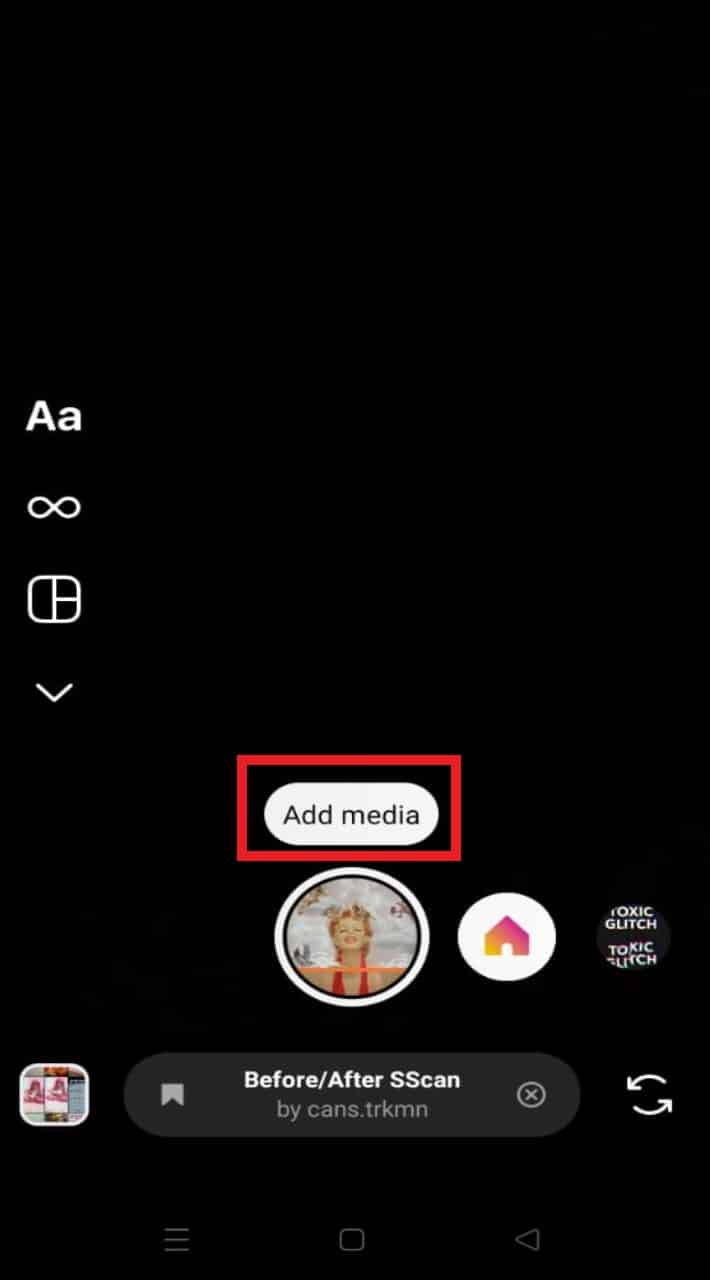
10. 갤러리 에서 사용 하려는 사진 을 선택합니다.

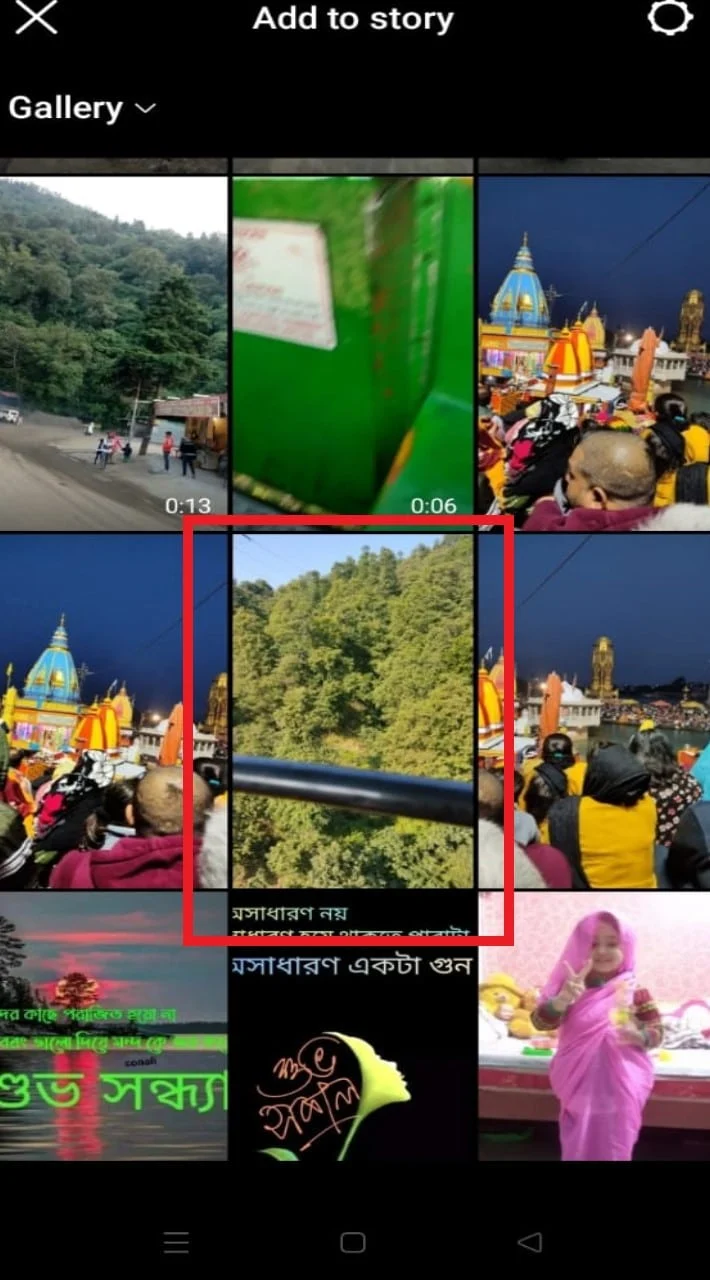
11. 이제 원이 완성될 때까지 필터 버튼 을 길게 누릅니다.
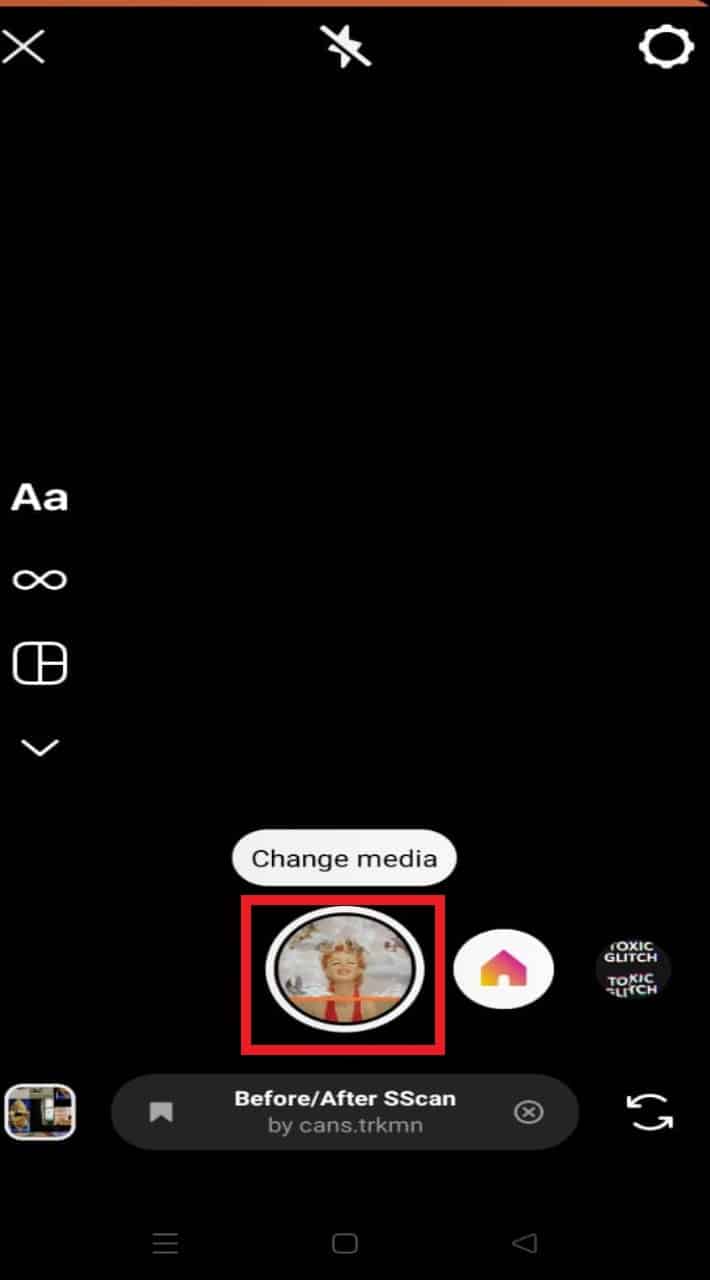
12. 두 장의 사진 과 음악 이 포함된 스토리 미리보기 가 표시됩니다. 계속하려면 > 아이콘 을 탭하세요.
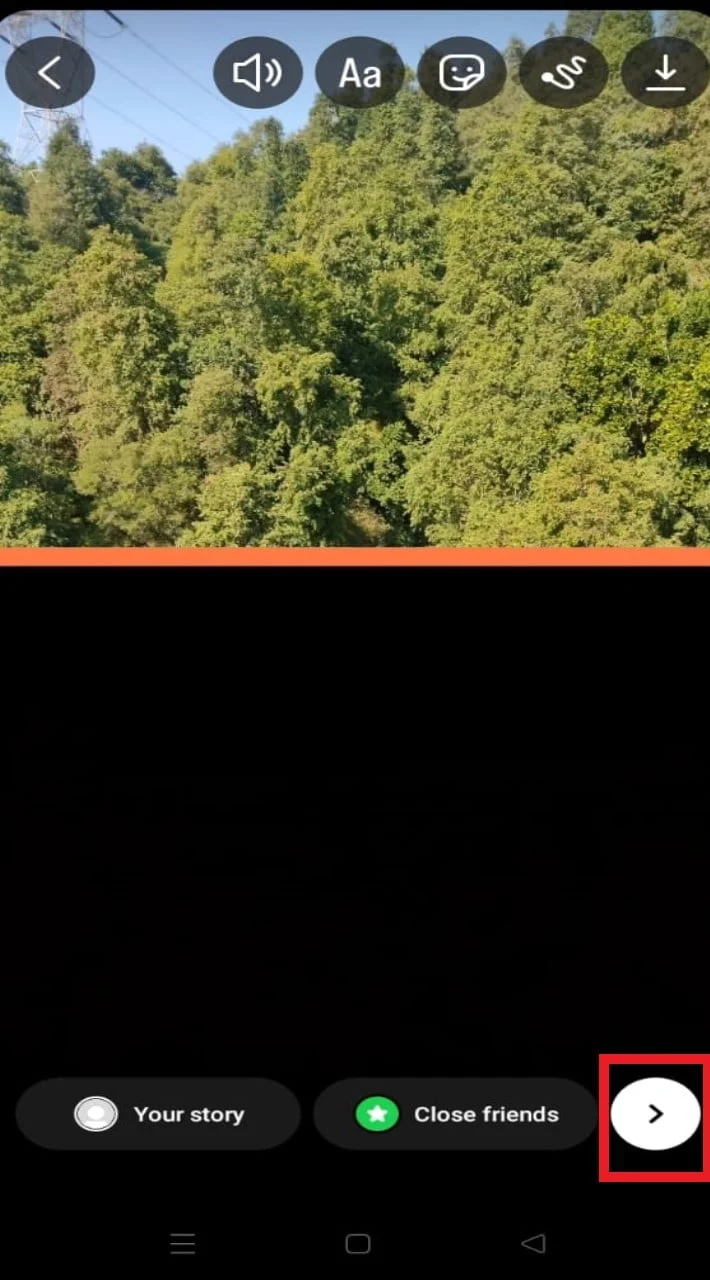
13. 내 이야기 또는 친한 친구 를 누릅니다.
14. 그런 다음 공유 를 탭하여 선택한 옵션으로 스토리를 공유합니다.
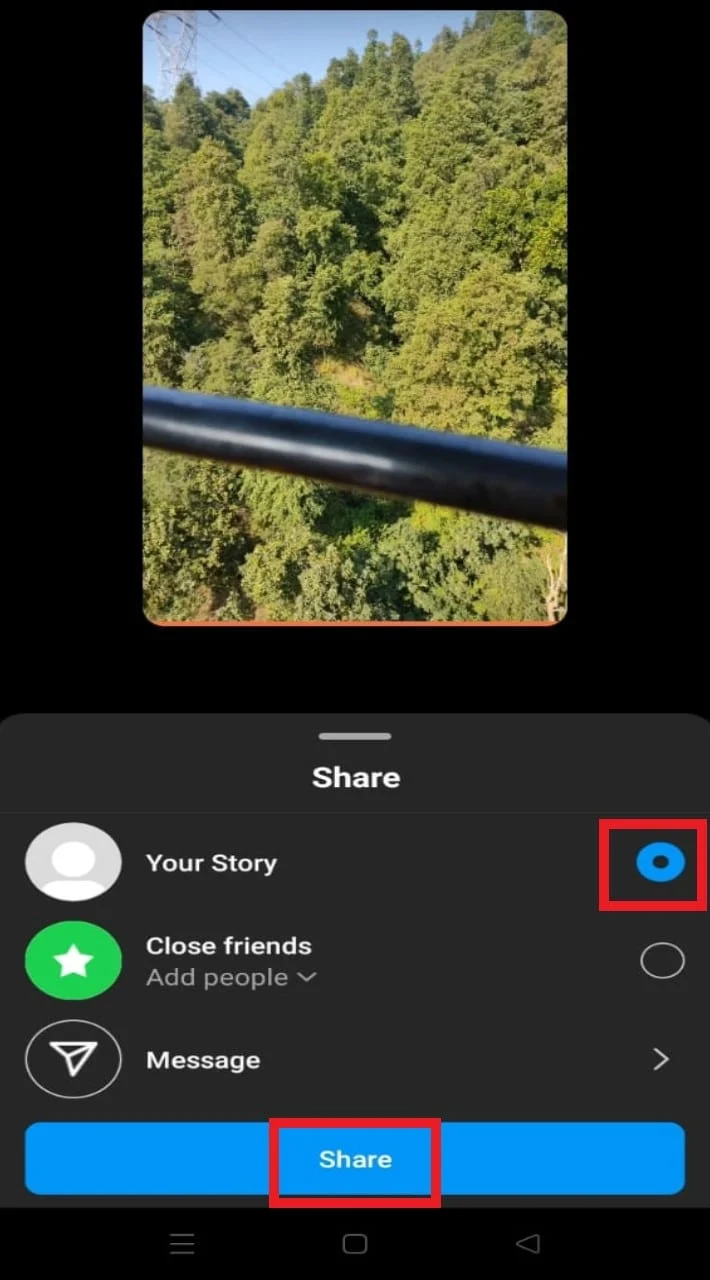
인스타그램에서 비포 애프터 스캔을 사용하는 방법입니다.
또한 읽기 : Instagram에서 헤어 컬러 필터를 얻는 방법
Instagram에서 릴 전후에 어떻게 하시나요? 비포 앤 애프터 비디오는 어떻게 만드나요?
Instagram 릴에 필터 전후를 쉽게 사용할 수 있습니다. 이를 달성하기 위한 단계는 아래에 나와 있으며 순차적으로 따르십시오.
1. 장치에서 Instagram 을 엽니다.
2. 화면 상단의 더하기(+) 아이콘 을 탭합니다.

3. 릴 을 누릅니다.
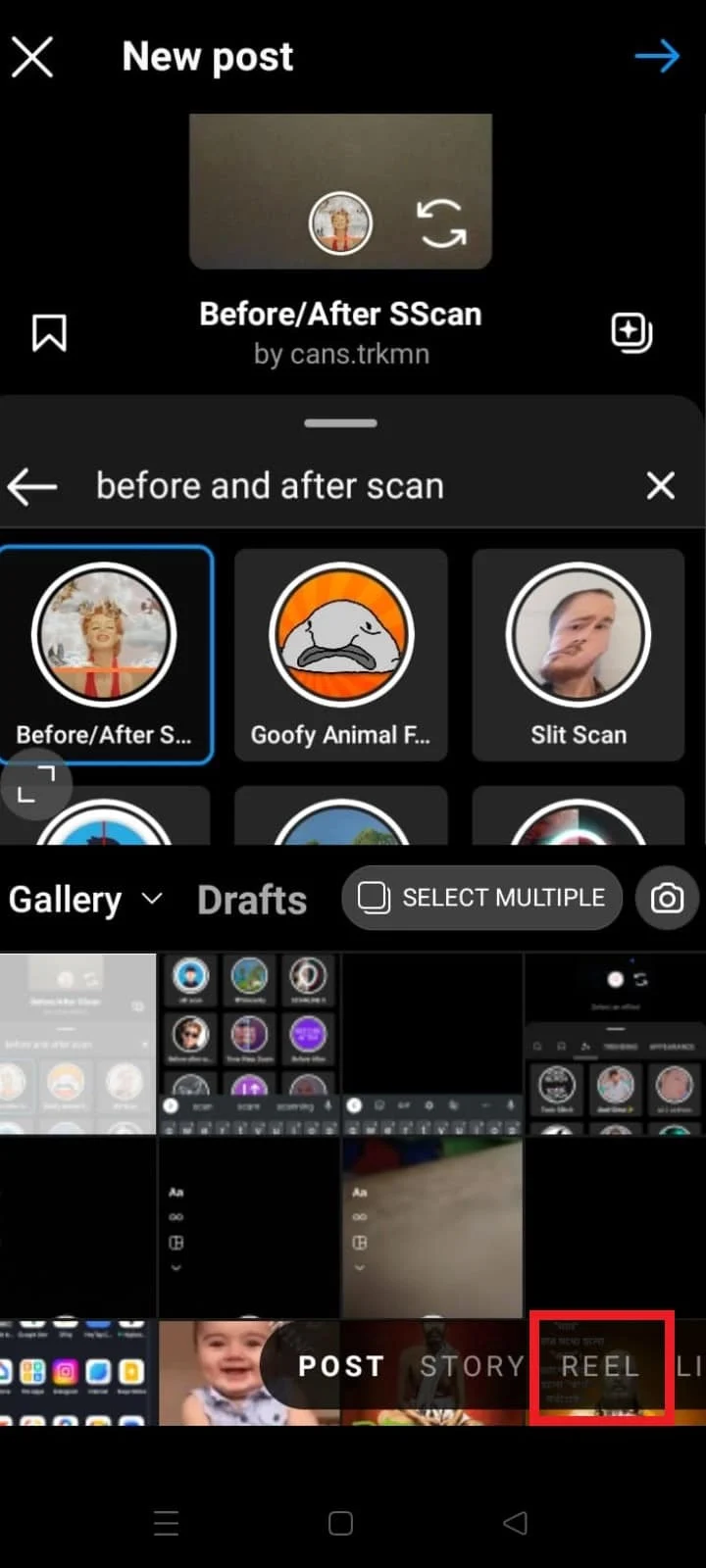
4. 전후 필터 를 탭합니다.
참고 : 이 필터를 아직 저장하지 않은 경우 위 제목에 언급된 단계를 수행하십시오.
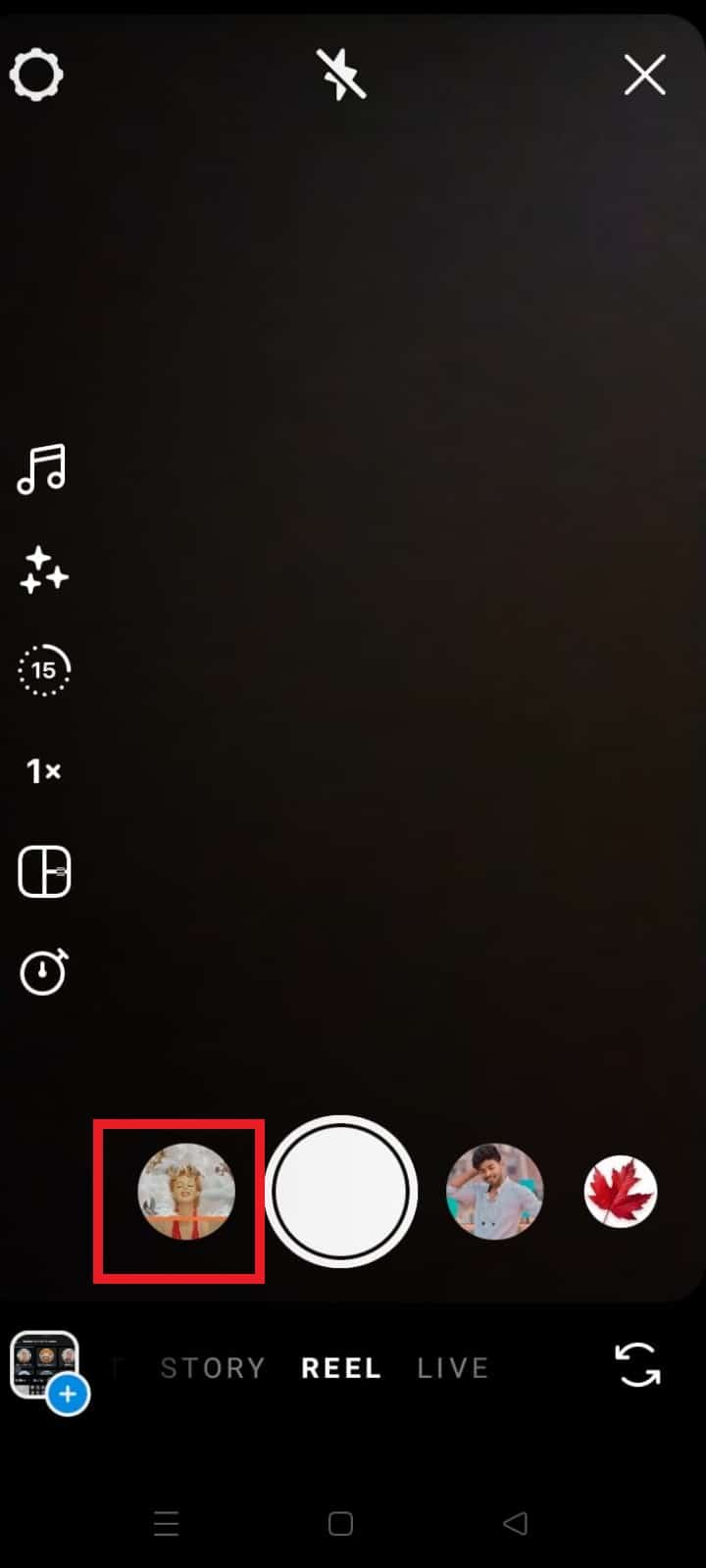
5. 미디어 추가 를 누릅니다.
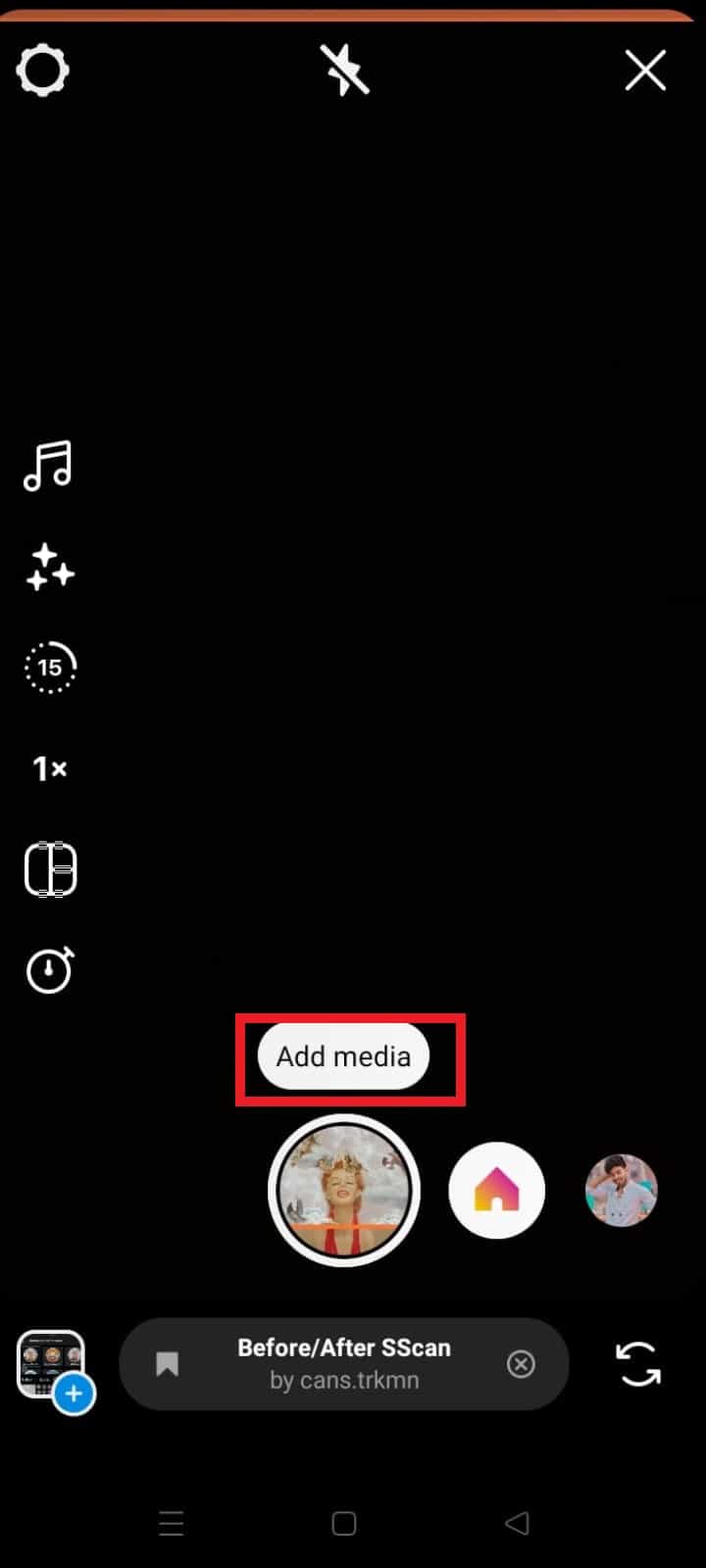
6. 휴대전화 미디어 를 검색하고 사용 하려는 사진 을 탭합니다.
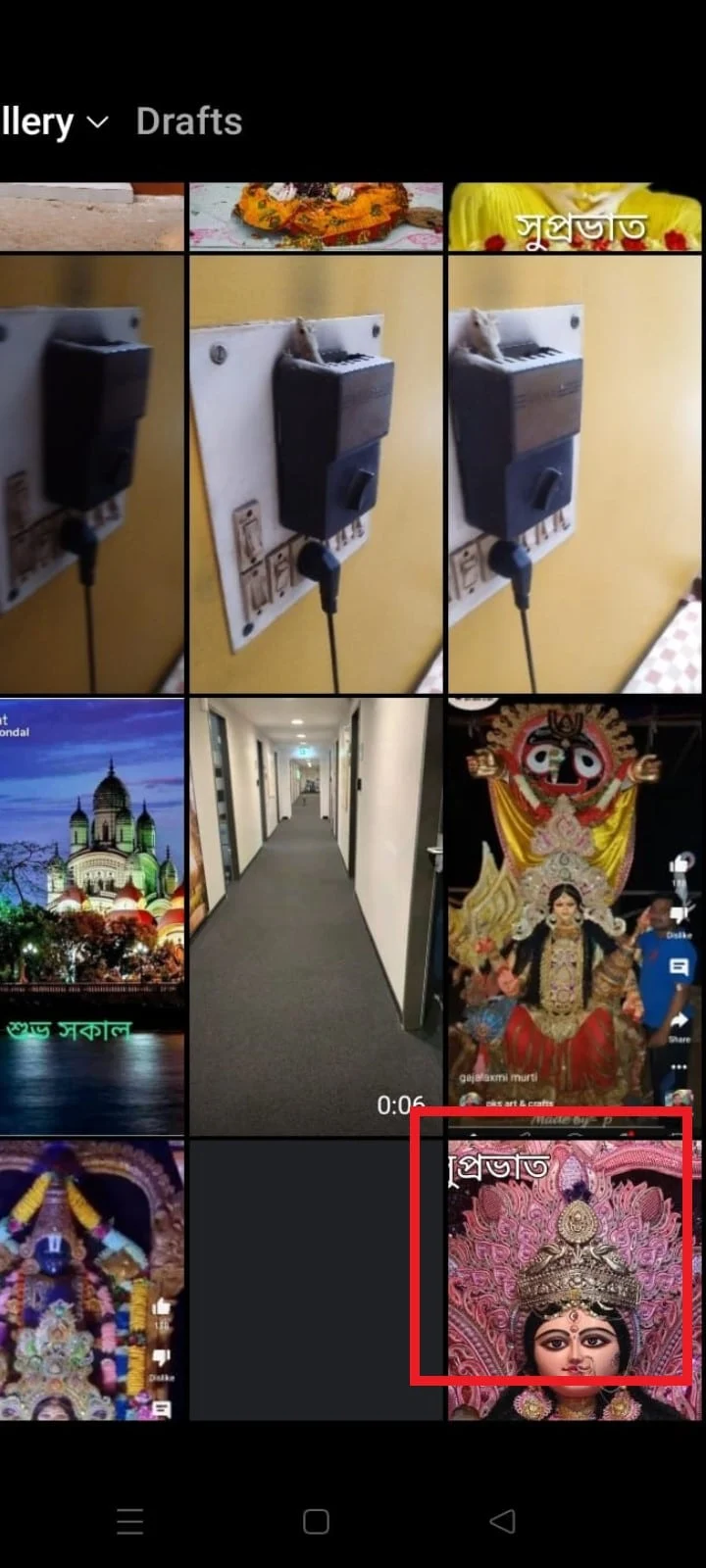
7. 필터 버튼 을 길게 눌러 릴을 만듭니다.
참고 : 선택한 사진이 전체 화면을 덮을 수 있도록 버튼을 충분히 길게 누르십시오.
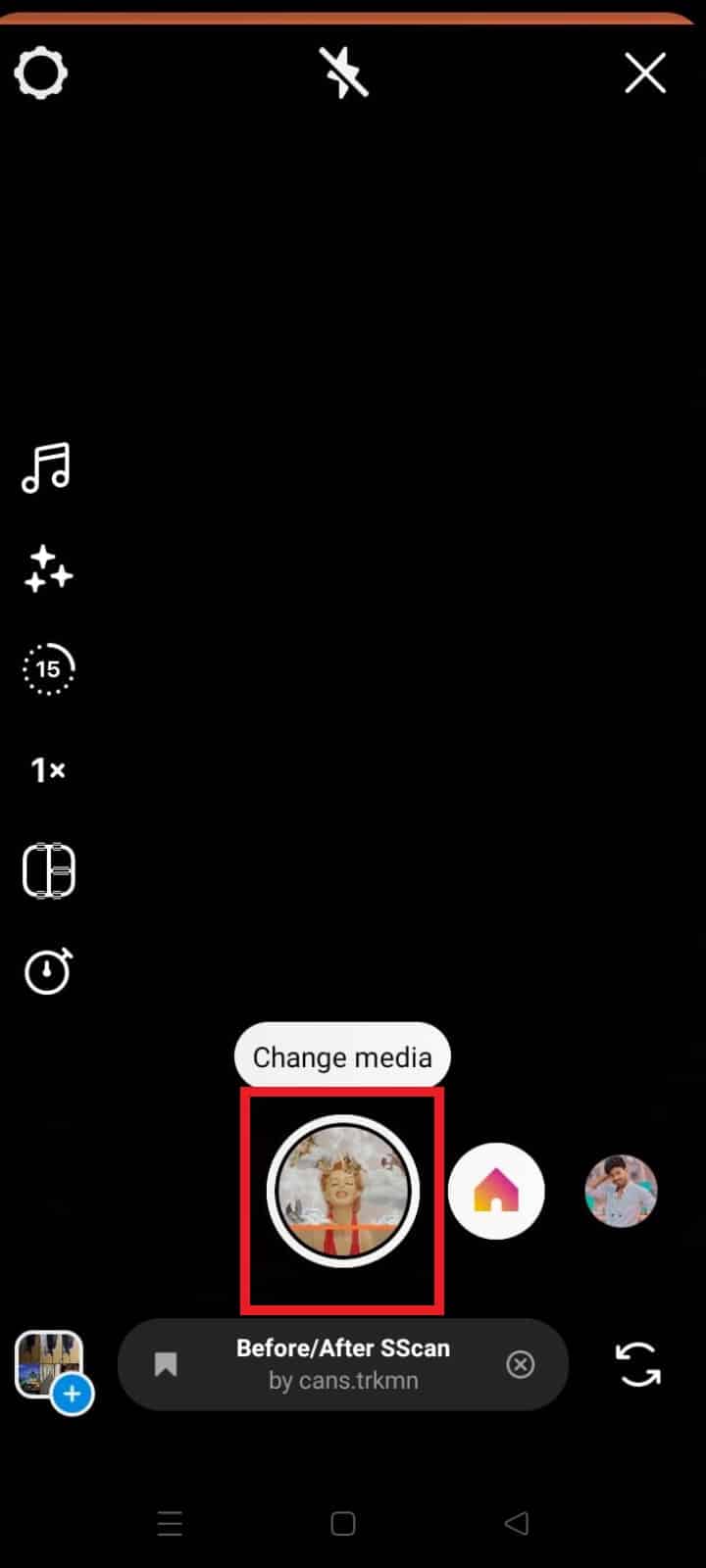
8. 다음 을 누릅니다.
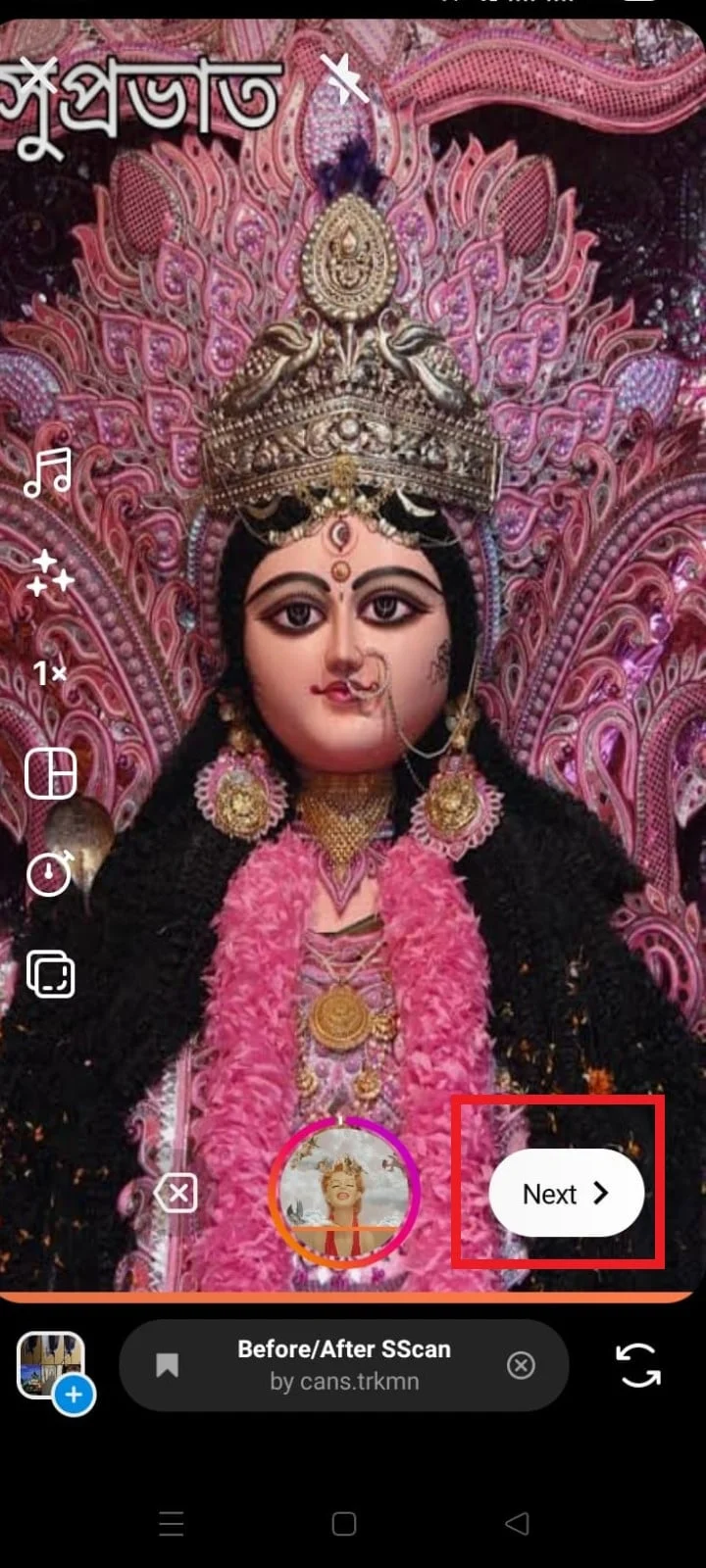
9. 여기에서 전후 릴의 미리보기 를 볼 수 있습니다. 다음 > 을 누릅니다.
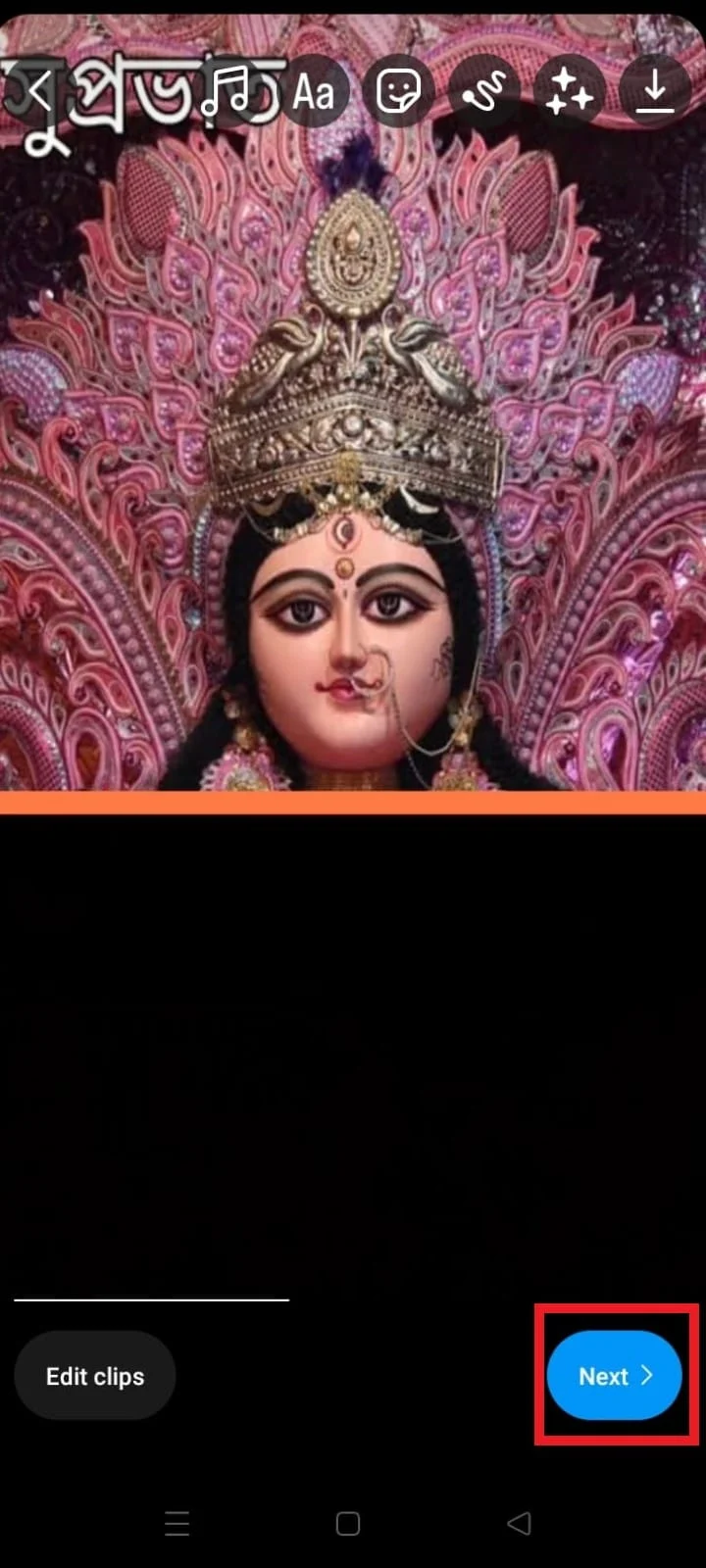
10. 원하는 대로 변경 및 편집 하고 공유 를 탭하여 릴을 Instagram 피드에 업로드합니다.
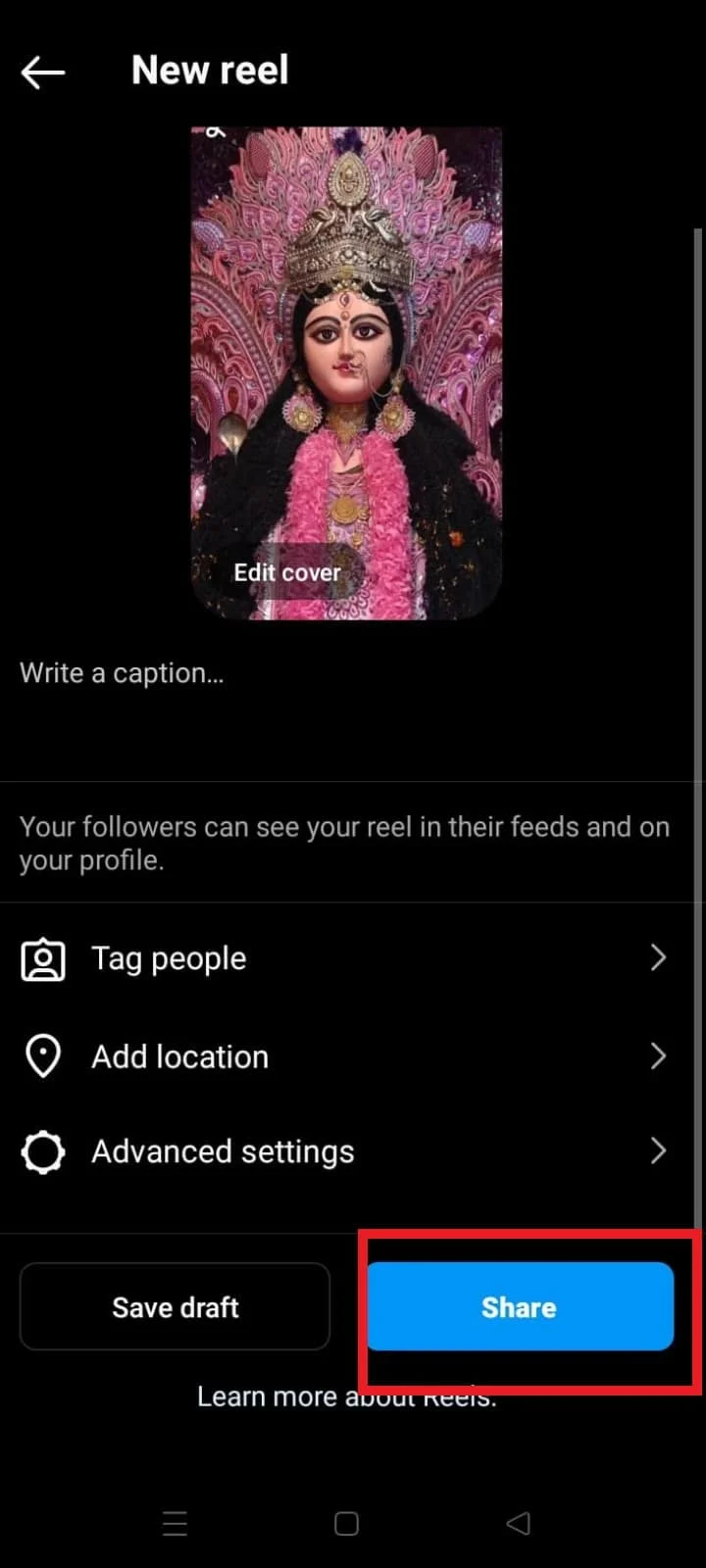
비포 애프터 스캔 인스타그램 필터는 어떻게 작동하나요?
Instagram 필터를 이미지에 오버레이로 추가하여 심미적 매력을 높일 수 있습니다 . 이러한 필터는 회사를 광고하는 일관된 테마를 만들 때 시간과 비용을 절약하는 데 도움이 될 수 있습니다. 인스타그램 필터는 증강 현실 의 한 형태를 사용하여 포스트와 스토리에 새로운 효과를 추가하며 비포 애프터 스캔도 같은 방식으로 작동합니다. 예를 들어 정기적으로 체육관에 가고 중요한 변화를 느끼기 시작한 경우 이 필터를 사용하면 팔로워에게 진행 상황을 보여줄 수 있는 훌륭한 콘텐츠를 만들 수 있습니다.
Instagram에서 전후 필터를 사용할 수 없는 이유는 무엇입니까?
Instagram에는 누구나 사용할 수 있는 다양한 필터가 있으며 모바일 앱을 통해 모든 필터에 쉽게 액세스할 수 있습니다. 일반적으로 새로운 Instagram 사용자가 아닌 경우 스토리나 릴을 만들기 위해 앱을 열 때 해당 지역에서 사용할 수 있는 최신 트렌드 필터가 바로 표시되지 않을 수 있습니다. 이것이 바로 효과 찾아보기 섹션에서 이전 및 이후 필터를 찾는 단계를 포함시킨 이유입니다. 필터를 저장하면 앱을 닫아도 사용할 수 있습니다. 앞에서 언급한 모든 단계를 수행한 후에도 Instagram 프로필에 효과가 나타나지 않으면 문제가 있을 수 있습니다. 이유는 다음과 같습니다.
- 잘못된 앱 캐시 및 데이터
- 오래된 앱
- 저장된 필터를 보기 위해 계정에 로그인하지 않았습니다.
추천 :
- IG 스토리 초안을 보고 삭제하는 방법
- 흐릿한 사진을 Photoshop에서 무료로 지우는 방법
- Instagram에서 '당신의 소울메이트는 어디에 있습니까' 필터를 얻는 방법
- 사진에서 Instagram 필터를 제거하는 방법
이 가이드가 도움이 되셨기를 바라며 Instagram에서 비포 애프터 스캔 사용법을 배우셨기를 바랍니다. 아래 의견 섹션을 통해 질문 및 제안 사항이 있으면 언제든지 문의하십시오. 또한 다음에 배우고 싶은 내용을 알려주십시오.
